당신이 방송 메시지를 보내다 WhatsApp 연락처 또는 연락처 목록에 없는 사람에게 메시지. 메시지 보내기는 WhatsApp에서 하는 일입니다. 그러나 긴 메시지를 보내야 할 때 모두 입력해야 하는 것은 낙담할 수 있습니다.
물론, 그 사람에게 전화를 걸 수도 있지만 메시지를 보내는 데 너무 익숙해서 누군가에게 전화를 거는 생각이 이상하게 들립니다. 좋은 소식은 한 글자도 입력하지 않고도 메시지를 보낼 수 있다는 것입니다. 그렇게 하면 긴 메시지를 더 쉽게 작성할 수 있고 누군가에게 전화를 걸지 않아도 됩니다.
WhatsApp에 입력하지 않고 메시지를 보내는 방법
입력하지 않고 메시지를 보낼 수 있는 한 가지 방법은 키보드의 음성 텍스트 변환 기능을 사용하는 것입니다. 예를 들어 Gboard를 사용하는 경우 마이크 옵션을 탭하기만 하면 마이크에 지금 말하기라는 메시지가 표시됩니다.
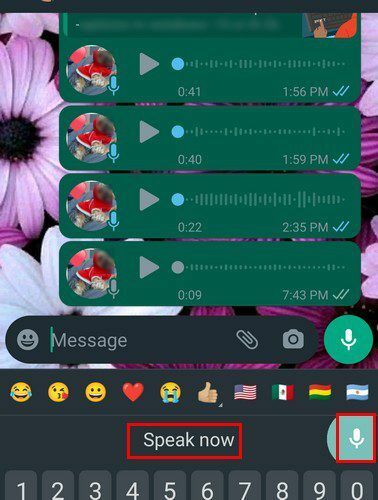
정상 속도로 말하고 단어를 정확하게 발음하십시오. 그렇지 않으면 키보드가 잘못 이해하여 잘못된 단어를 입력할 수 있습니다. Gboard가 의도하지 않은 것을 입력하는 것을 원하지 않을 것입니다. 또는 귀하의 메시지가 실수로 가득 차 있습니다.
음성 메시지
긴 메시지를 보내야 할 때 한 가지 좋은 옵션은 음성 메시지를 보내는 것입니다. 아무도 당신을 방해하지 않기 때문에 전화보다 낫습니다. 하지 말아야 할 말을 한 경우 음성 메시지를 영구적으로 지울 수 있습니다. 당신이 말한 것을 상대방이 듣지 못하게 할 수 있는 전화 통화와는 다릅니다.
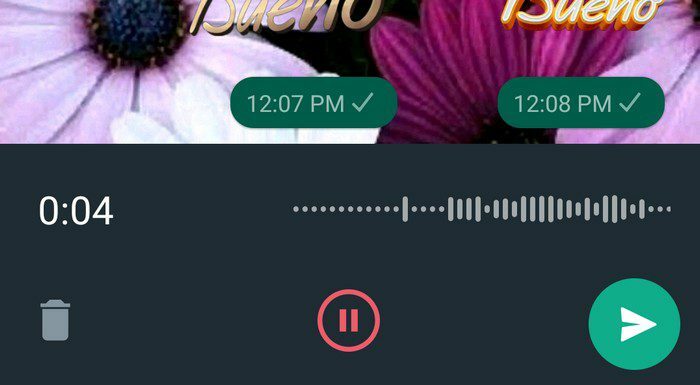
음성 메시지를 보내려면 마이크 아이콘을 누르세요. 녹음하는 동안 버튼을 계속 누르고 있거나 마이크 버튼에 손가락을 대지 않고 손가락을 위로 밀어 녹음을 계속할 수 있습니다. 마이크 버튼을 잠그면 메시지의 길이를 확인하는 타이머, 휴지통 버튼 및 일시중지 버튼이 표시됩니다.
일시 중지 버튼 덕분에 중단한 부분부터 다시 시작할 수 있습니다. 오디오를 일시 중지하고 재생 버튼을 탭하면 오디오를 미리 볼 수 있습니다. 그렇게 하면 메시지를 지울 것인지 보낼 것인지 확인할 수 있습니다.
구글 어시스턴트
Google 어시스턴트를 사용하여 WhatsApp 메시지를 보낼 수도 있습니다. ¨Sam에게 WhatsApp 메시지 보내기¨와 같이 간단히 말하면 됩니다. 연락처가 선택되면 메시지를 추가할 수 있습니다. 메시지를 수동으로 보내야 합니다. Google 어시스턴트가 약간 반항적이라고 해도 놀라지 마세요. 당신이 말하는 것을 이해하지 못하거나 그 반대를 이해하지 못할 수도 있습니다.
결론
보낼 메시지가 길면 모두 입력하는 것이 답답할 수 있습니다. 입력하는 데 너무 많은 시간을 들이지 않고도 메시지를 전달할 수 있는 옵션이 있다는 것은 좋은 일입니다. 음성 메시지를 보내거나 Gboard에서 음성 텍스트 변환 옵션을 사용할 수 있습니다. WhatsApp에서 보통 긴 메시지를 보내나요? 아래 의견에 생각을 공유하고 소셜 미디어에서 다른 사람들과 기사를 공유하는 것을 잊지 마십시오.